
広告について。
サイト運営のため、Googleアドセンス
による広告があります。
Contents - 目次
iPhoneのエフェクト(視差効果)を減らしたいとき。
パララックス効果の良し悪し。
iPhoneの機能と画像の相性、または自分に合うかどうか。
Liquid Glassデザインと一緒に導入された視差効果。
Webデザインではパララックス・エフェクトとも呼ばれるもので、楽しくちょっとリッチなUI/UXになる。
Liquid Glassデザインの見づらさ。
Liquid Glassの見づらさ、見にくさと、その負担。
ただ、エフェクトが毎回されると、Liquid Glassの透明度による視認性の問題とアニメーションの過度な動きで、目の負担につながってしまう。
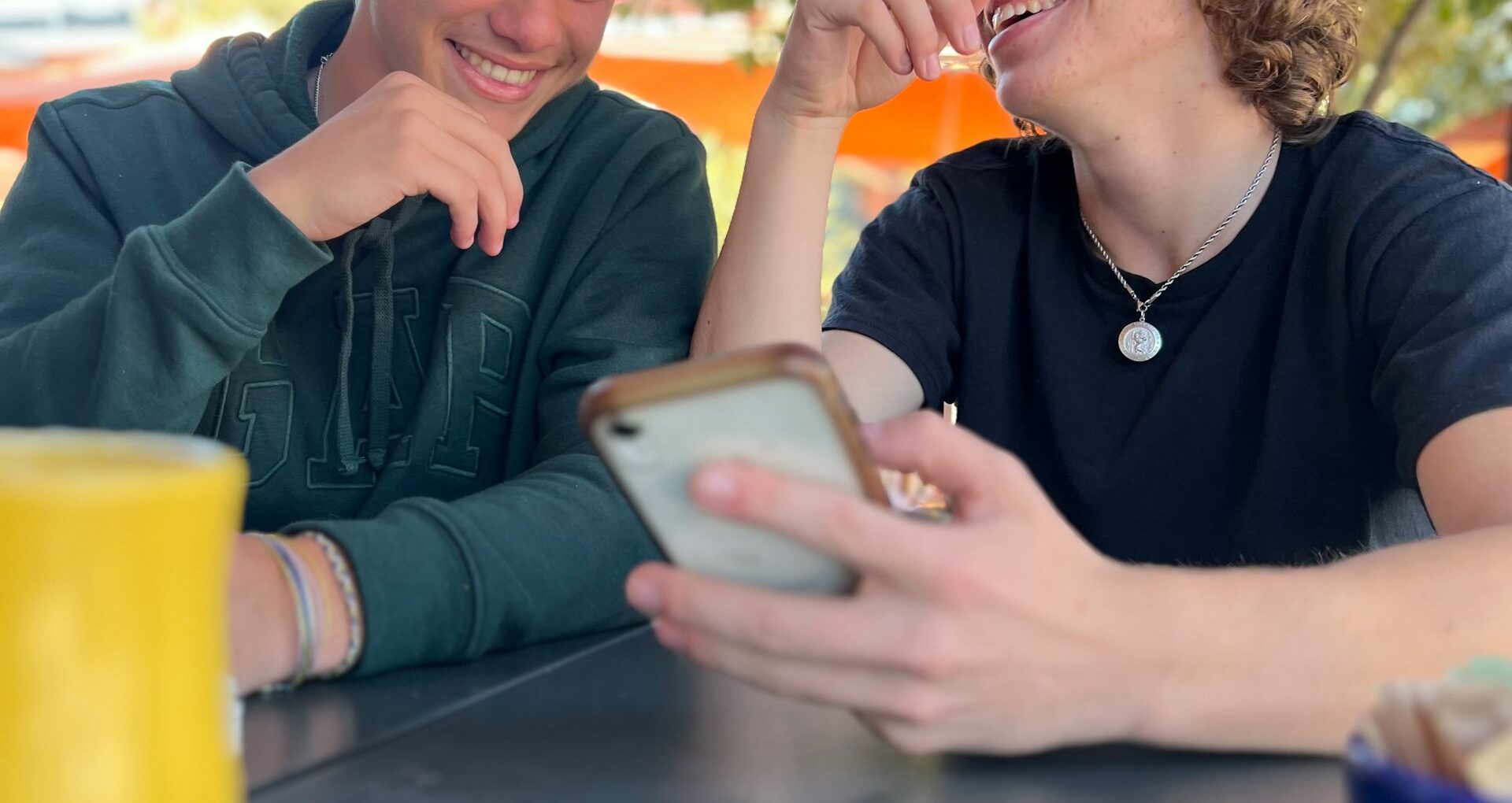
Photo by Lesli Whitecotton
iPhoneのバッテリーへの影響はあるだろうか。
おそらく影響はあると思われる。
これは判断が難しい。基本的には、アニメーションをさせるためには、静止状態よりもコードの量が多くなる。
量が増えると処理も多くなるので、普通に考えるとその分、バッテリーの消耗にもつながる可能性が想定される。
動画はパラパラ漫画であり、写真よりも容量が重たい。
たとえば動画も連続した静止画(パラパラ漫画の原理)のため、写真よりも容量が大きくなり、その分、バッテリーの消費量も増えると思われる。
iPhoneの視差効果を減らす。
iPhoneの視差効果は減らすことはできる。
「設定」>「アクセシビリティ」>「動作」>「視差効果を減らす」を「オン」に。
「ホーム画面」>「設定」へ。
「ホーム画面」の「設定」から「アクセシビリティ」へと進む。
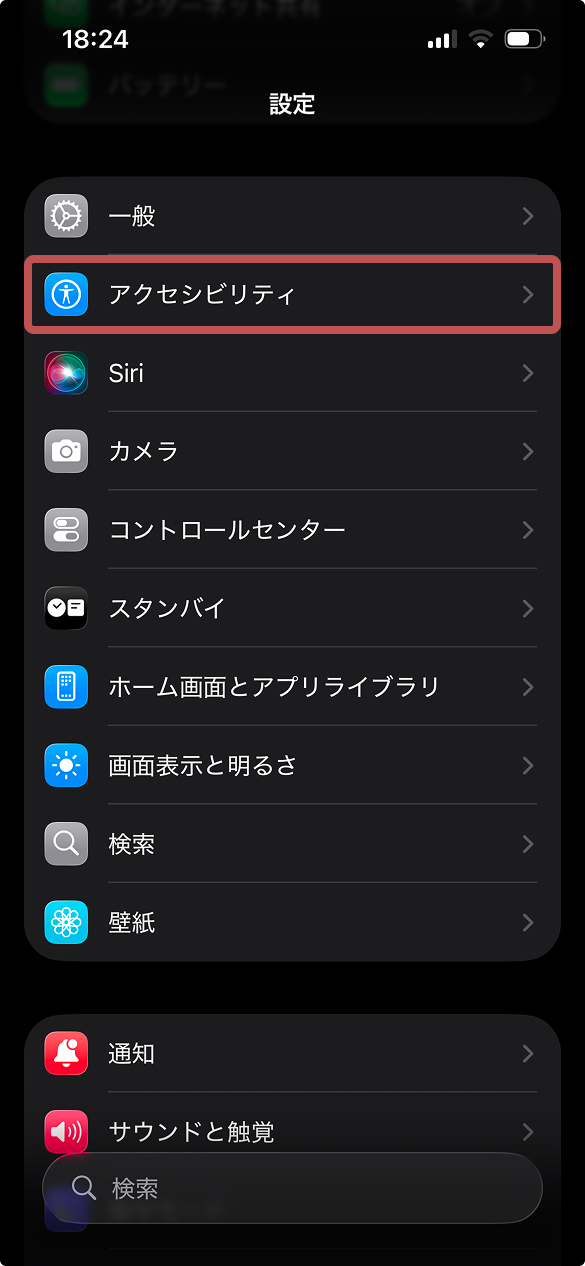
「アクセシビリティ」>「動作」へ。
「アクセシビリティ」から「動作」へと進む。
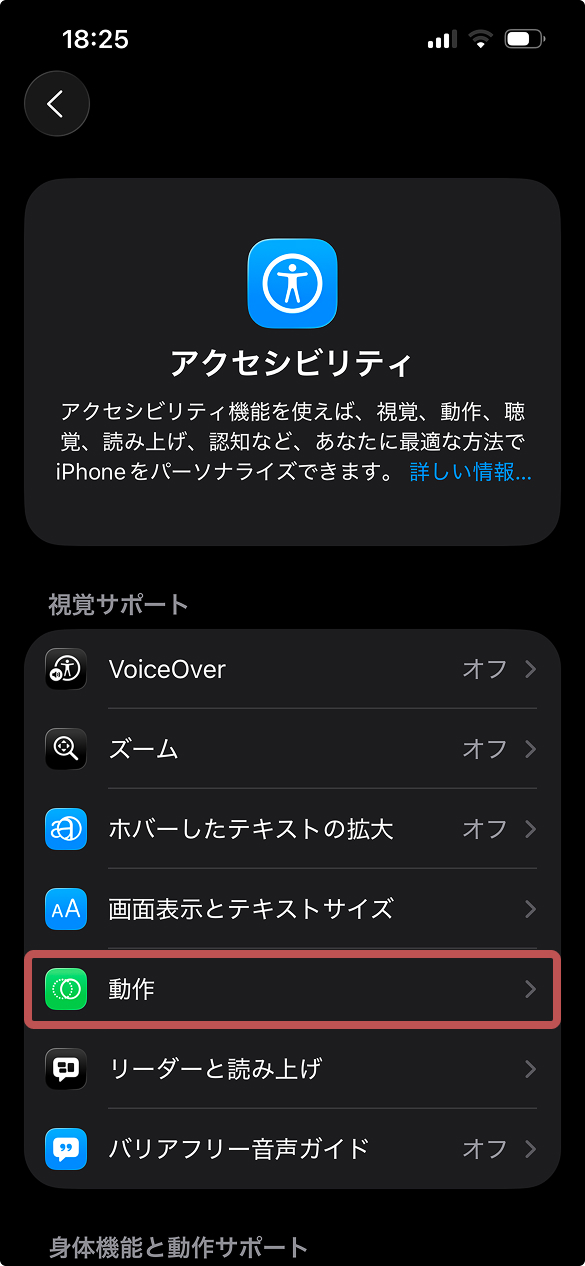
「動作」>「視差効果を減らす」へ。
「動作」の中にある「視差効果を減らす」をオンにする。
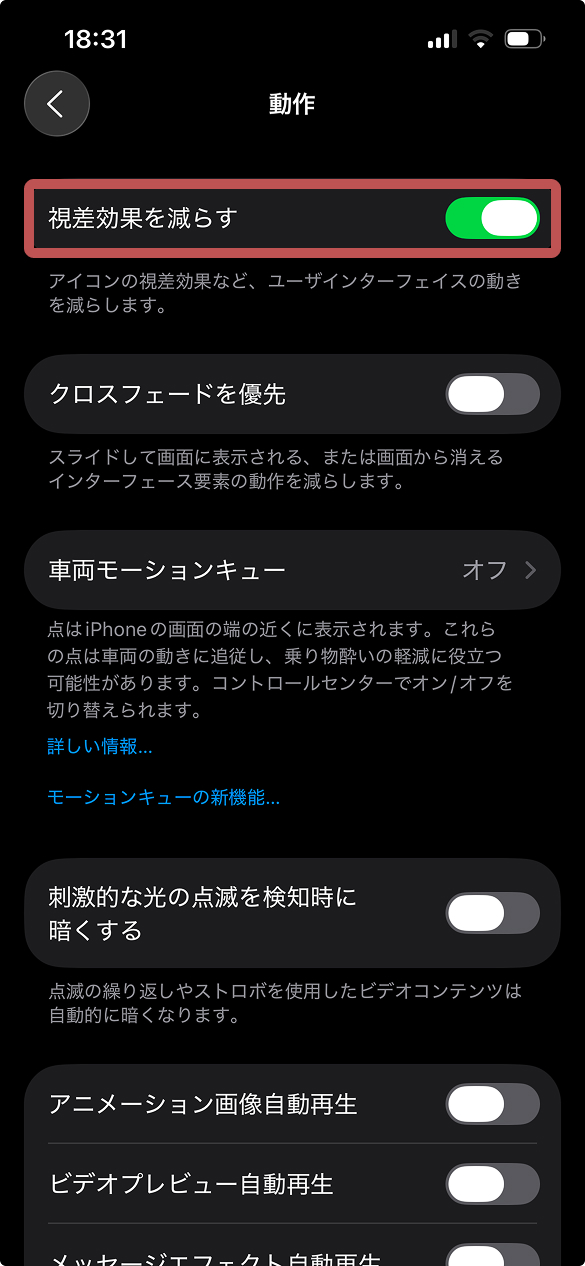
設定完了。
これで、視差効果を減らすことができる。
Liquid Glassの透明度を下げる。
高すぎる透明度を下げていく。
「設定」>「アクセシビリティ」>「画面表示とテキストサイズ」>「透明度を下げる」を「オン」に。
※後日追記)
- iOS 26.1で追加された、Liquid Glassの「色合い調整」を使用する場合は不要です。
- Liquid Glassの「色合い調整」については、ページの下部にあります。
「ホーム画面」>「設定」へ。
「ホーム画面」の「設定」から「アクセシビリティ」へと進む。
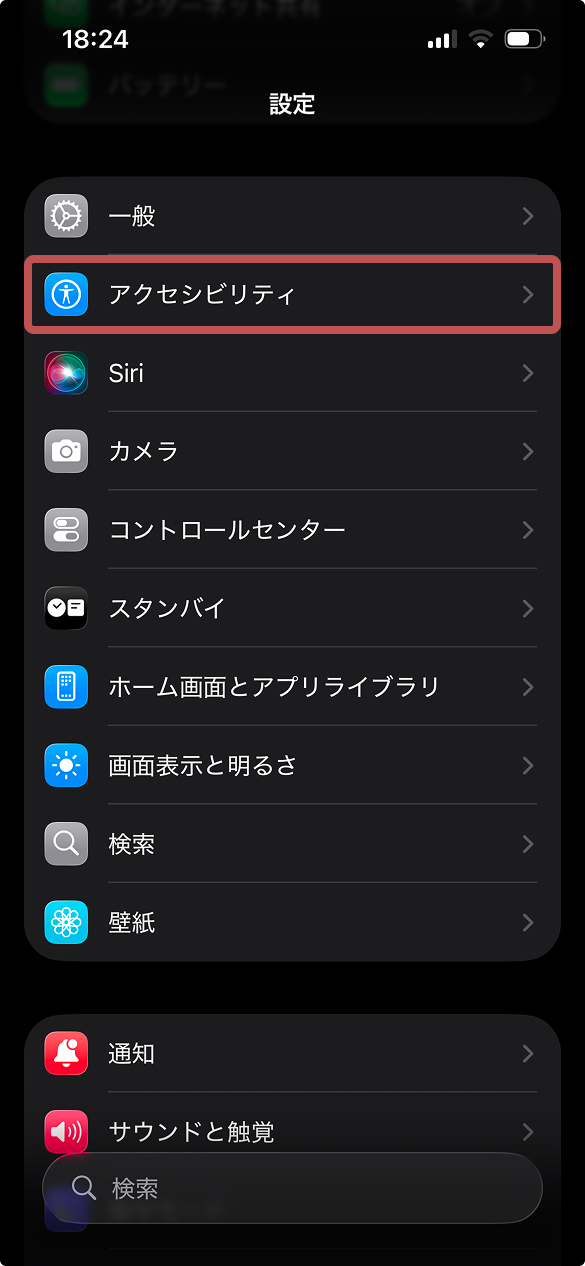
「アクセシビリティ」>「画面表示とテキストサイズ」へ。
「アクセシビリティ」から「画面表示とテキストサイズ」へと進む。
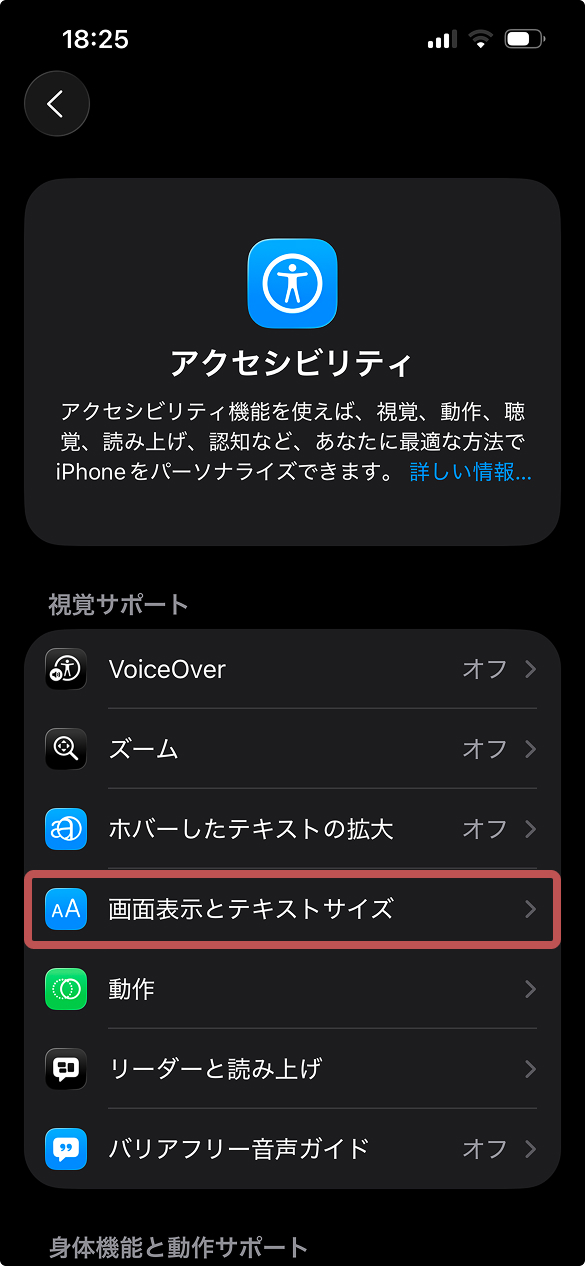
「画面表示とテキストサイズ」>「透明度を下げる」へ。
「画面表示とテキストサイズ」の中にある「透明度を下げる」をオンにする。
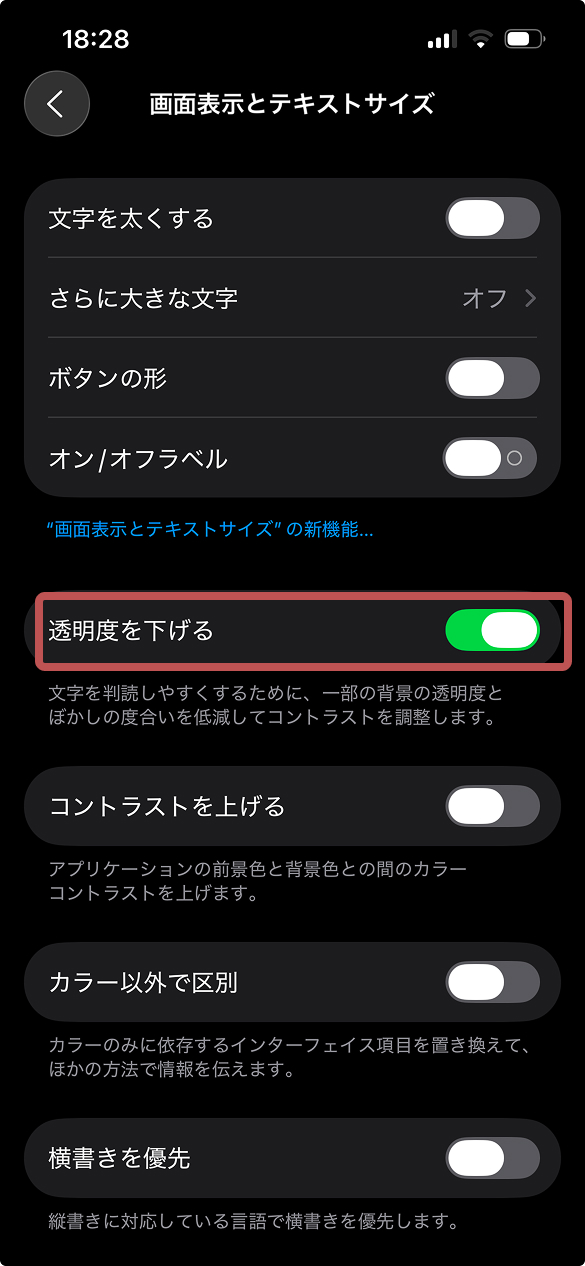
設定完了。
これで、通知センターなどの背景の透明度を下げられる。
Liquid Glassの時刻表示を無効化。
時刻表示をガラスからソリッドへ。
時刻表示を見やすくする。
通知の背景は見やすくなった反面、時刻表示のLiquid Glass感が、見づらいだけでなく、統一感がなくなってしまう。
そこで今度は、時刻表示をカスタマイズしていく。
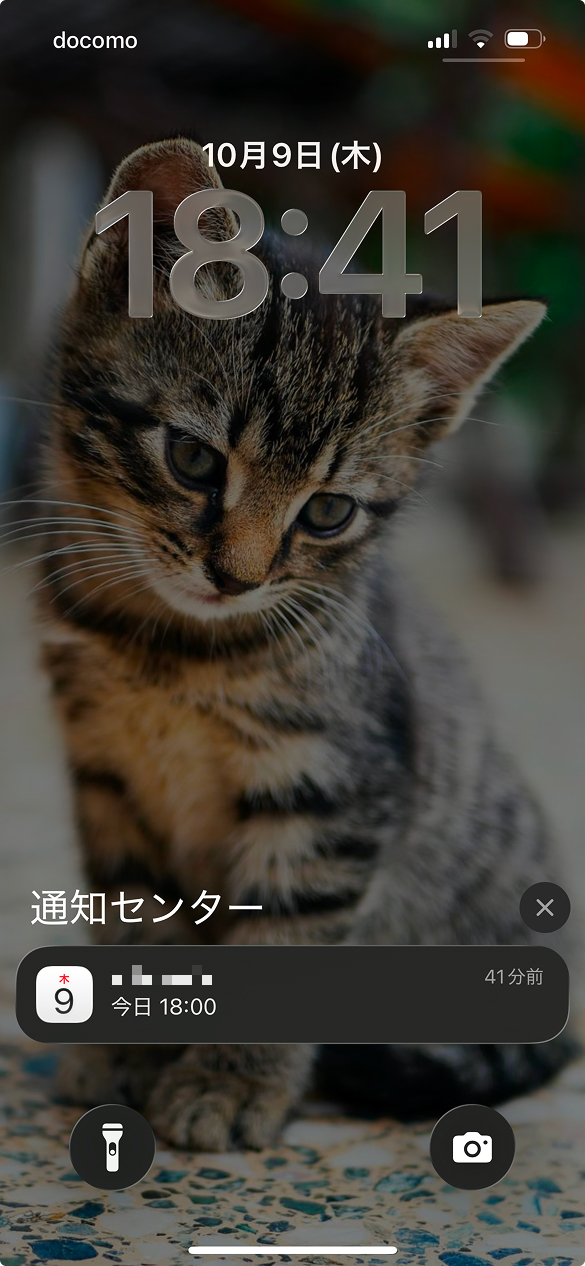
「ロック画面」を長押しする。
まず、iPhoneのロック画面のなにもないところ、画像だけの箇所を長押しする。
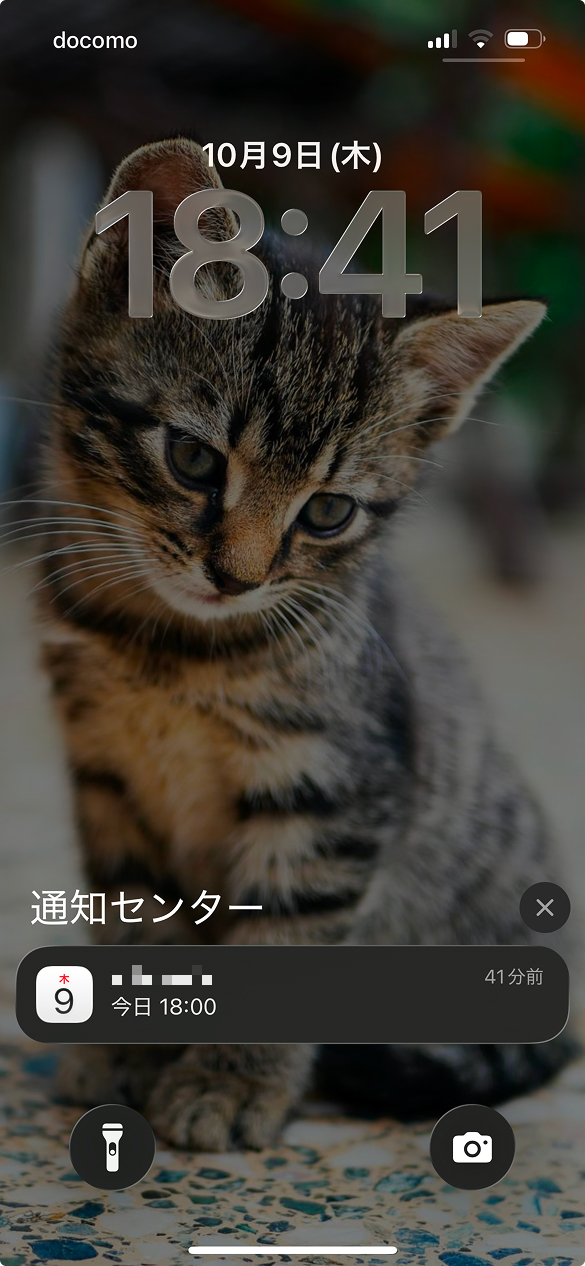
カスタマイス用の画面へ進む。
すると、画面が押された感じとなり、カスタマイズ用のモードになるので、画面下部の「カスタマイズ」をタップする。
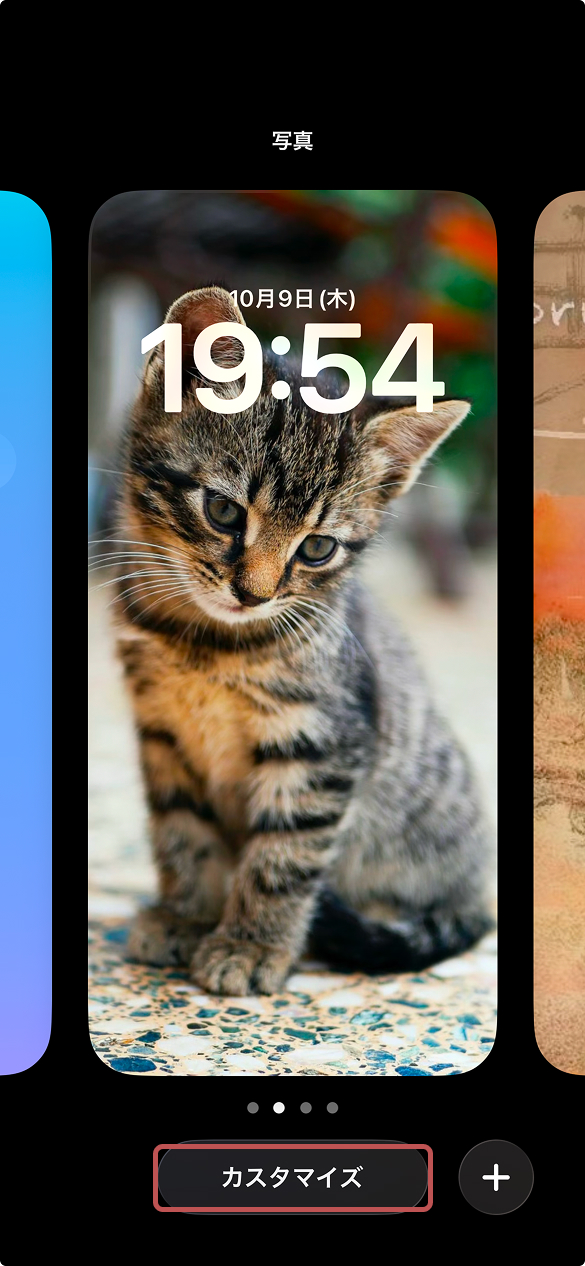
時刻の箇所をタップする。
今回は時刻を見やすいようにカスタマイズしたいため、時刻表示の箇所をタップする。
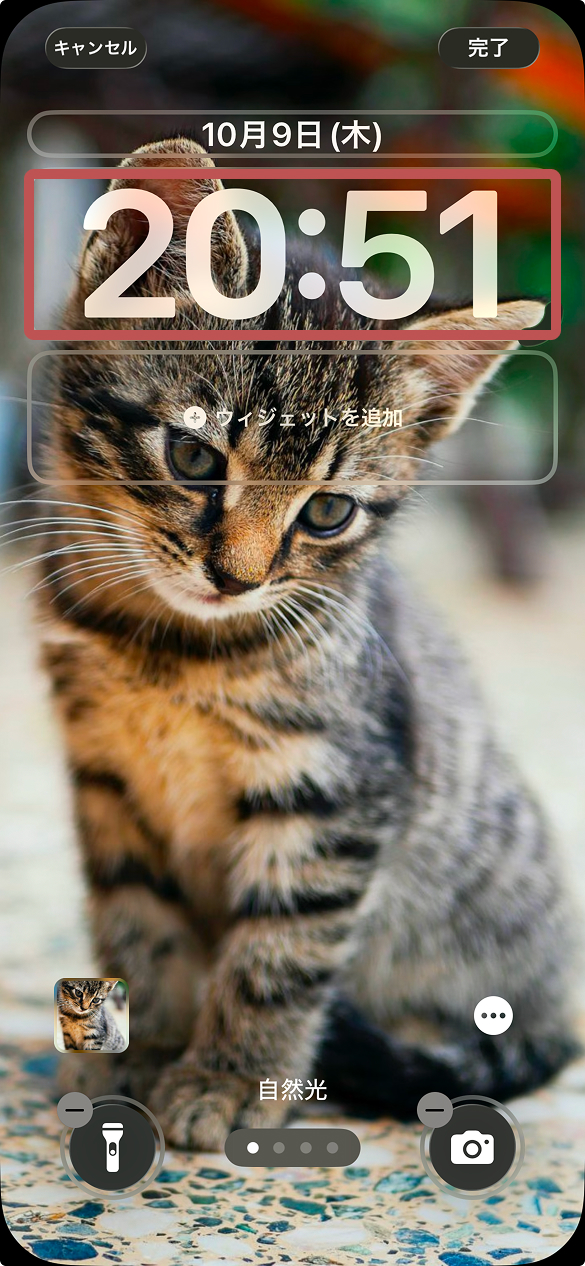
「ガラス」から「ソリッド」へ切り替える。
最初にあるフォントの種類やサイズはお好みで。
オレンジ枠の箇所で、色と「ガラス」or「ソリッド」の切り替えができる。
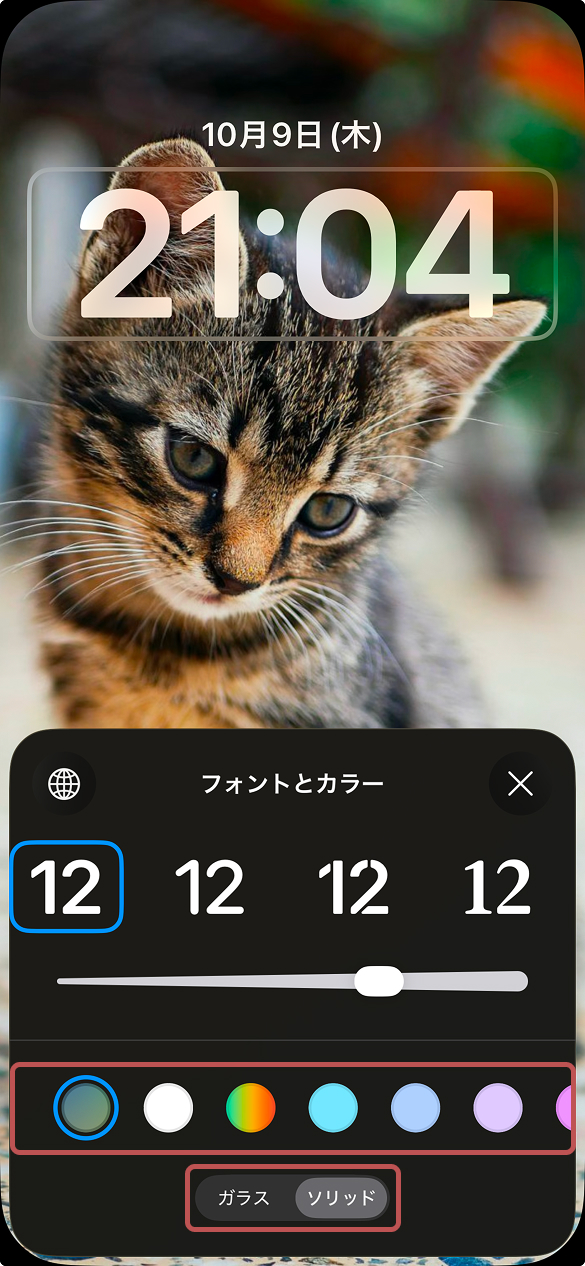
設定完了。
カスタマイズが終わったあとは、画面右上の「完了」をタップすると、設定が完了となる。

カスタマイズ前とカスタマイズ後の比較。
Before Afterは下記のような感じに。見づらさが改善。
なにかと話題となるLiquid Glassデザイン。
写真などの画像によって「ガラス」or「ソリッド」や、フォントの色や形を変えてみるのも楽しいかもしれない。
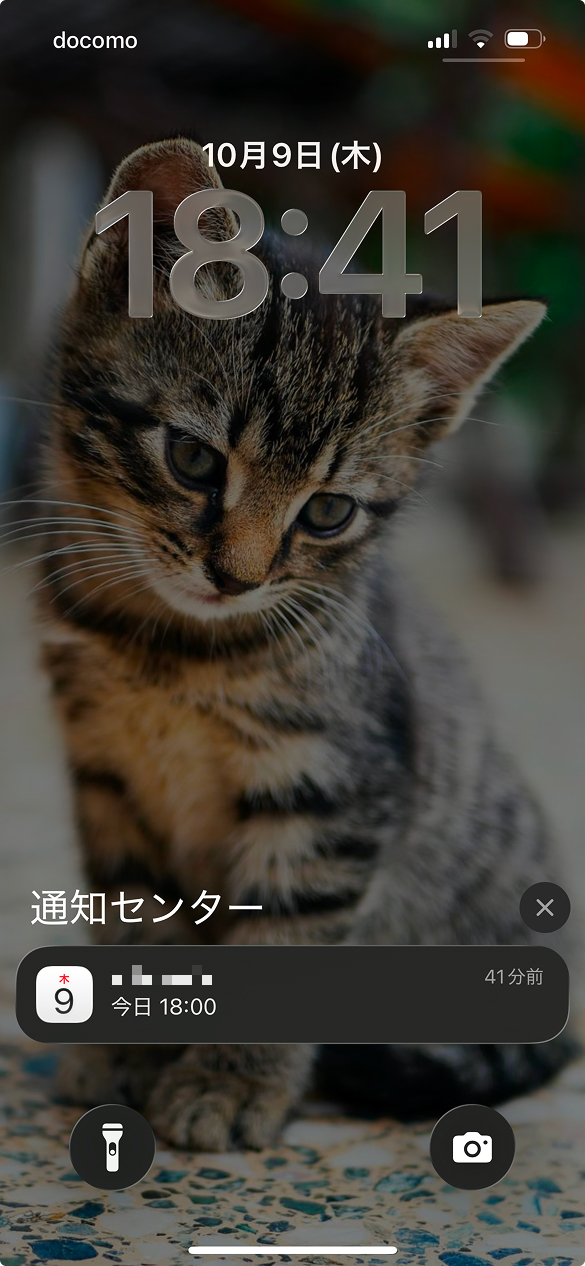

※後日追記)
Liquid Glassの「色合い調整」でオフに近づける。
Tinted(ティンテッド)モードがテスト中。
透明ではなく「色がつけられた(Tinted)」モード。
iOS 26のリリース後、10月現在テストされているマイナーアップデートのベータ版(iOS 26.1 beta 4)では、新しくTintedモードがテストされている模様。

Photo by Jack Price-Burns
※後日追記)
Liquid Glassの「色合い調整(Tinted)」としてリリース。
iOS 26.1でのLiquid Glass。
2025年11月4日、iOS 26.1がリリースされ、Liquid Glassのオプションとして色合い調整(Tinted)が追加。
「設定」>「一般」>「ソフトウェアアップデート」から、iOS 26.1へのベータアップデートができる。
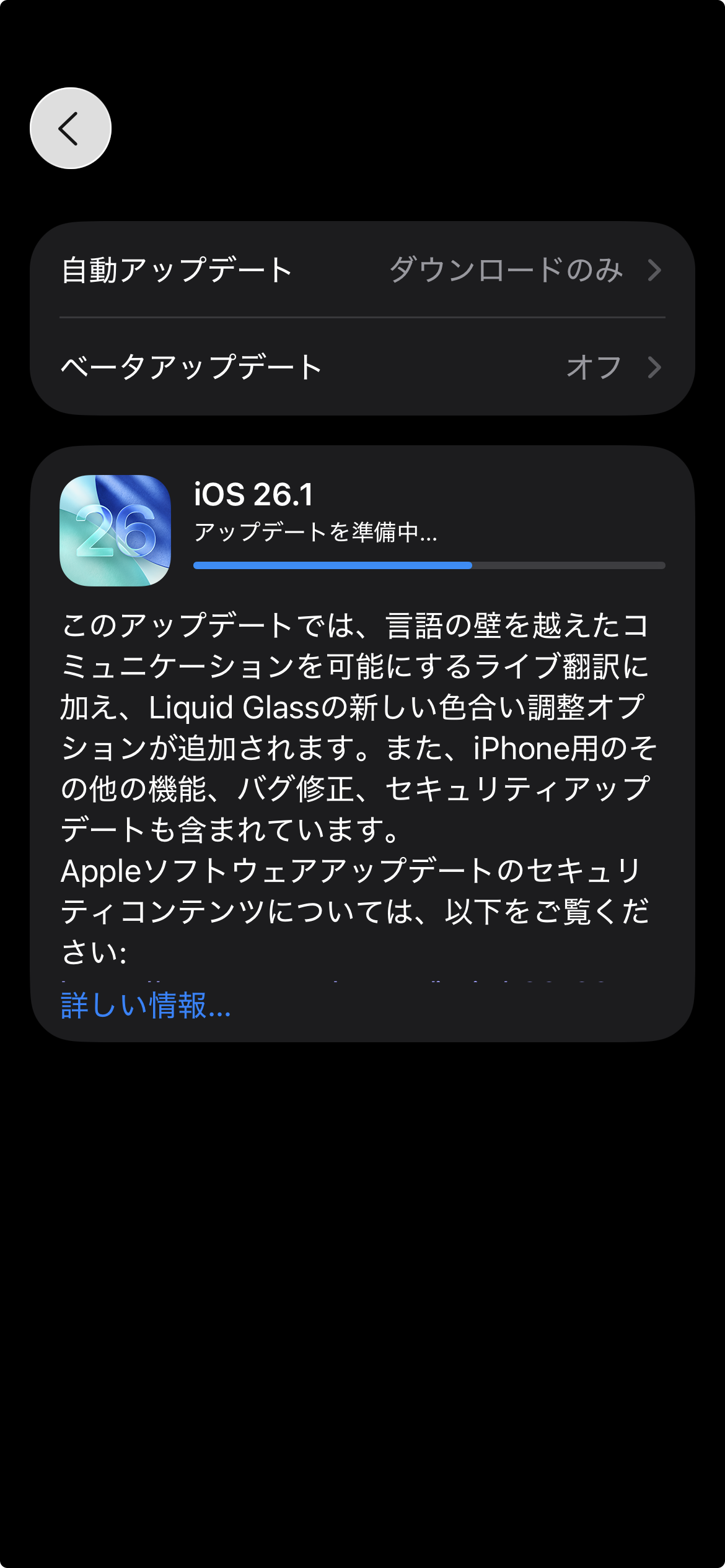
Liquid Glassの賛否両論。
この画面からもわかるように、iOS 26のアイコン自体の視認性が悪く、「26」の文字が見づらい。
量子力学的に、「26」でもあり、「20」でもあり、「28」でもあるという、「重ね合わせ」のデザインなのかも知れない。
ただし、同じく量子力学では、観測されなければ、存在しないことと同じとも言える。(観測問題、実在性の破れ。)
Liquid Glassを「クリア」から「色合い調整」への変更手順。
「設定」>「画面表示と明るさ」>「Liquid Glass」へ。
「設定」から「画面表示と明るさ」、「Liquid Glass」へと進む。
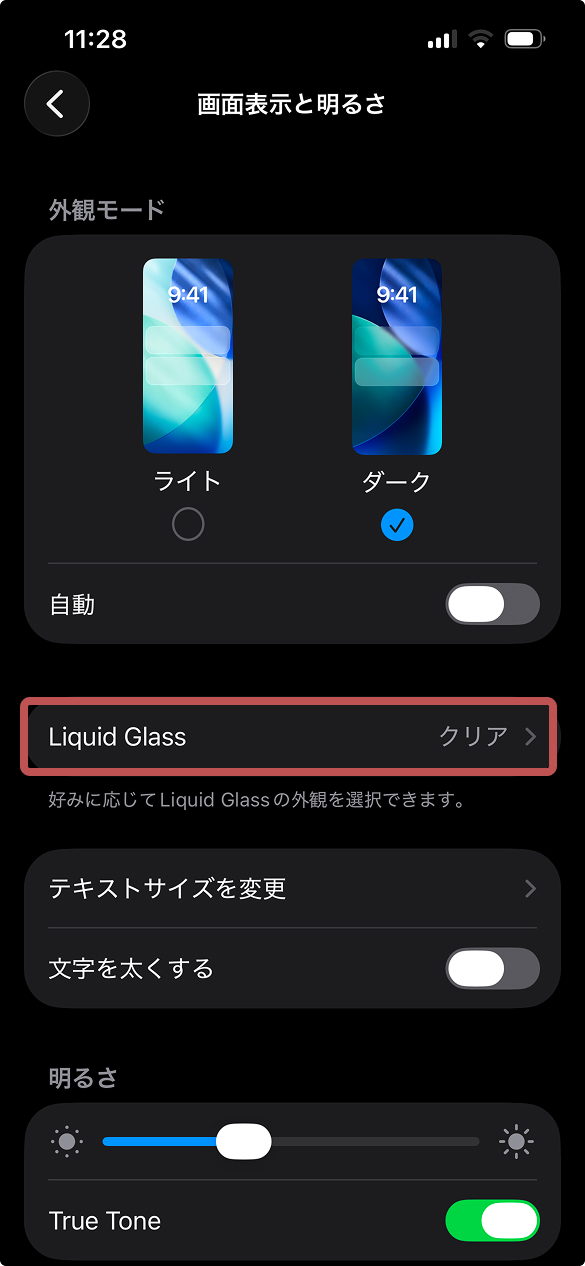
「Liquid Glass」を「クリア」から「色合い調整へ」。
この画面で「クリア」か「色合い調整」かの選択ができる。
上部にアイコン(ゴミ箱、フォルダ、戻る)と背景のプレビューがあるので、そこで違いの確認が可能。
(※「透明度を下げる」をオフにする必要があります。)
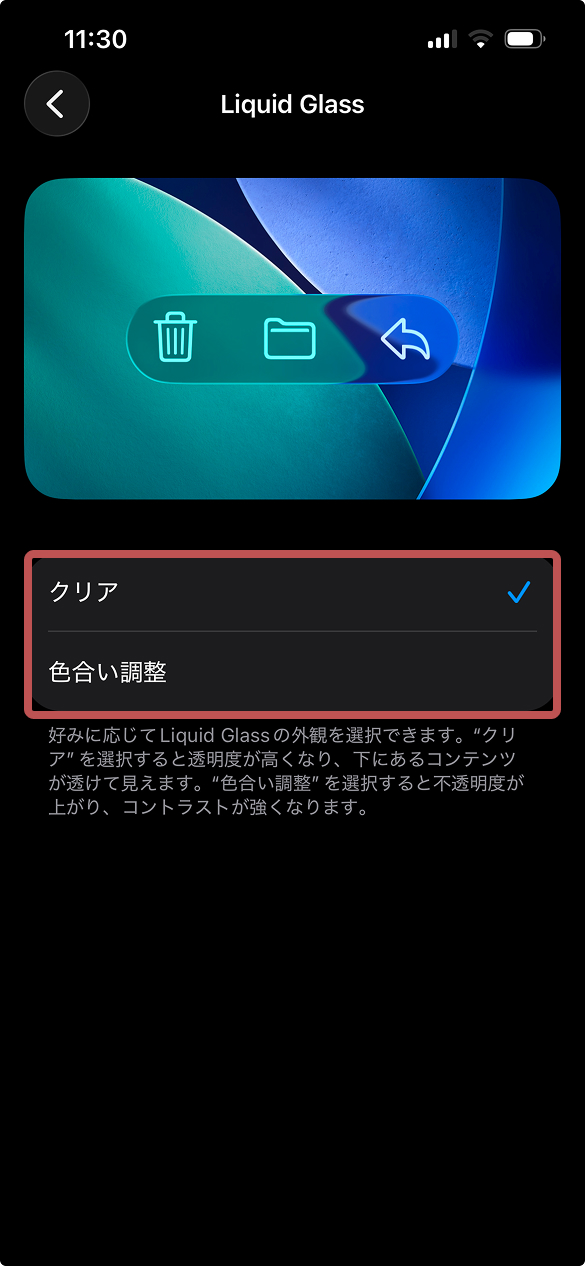
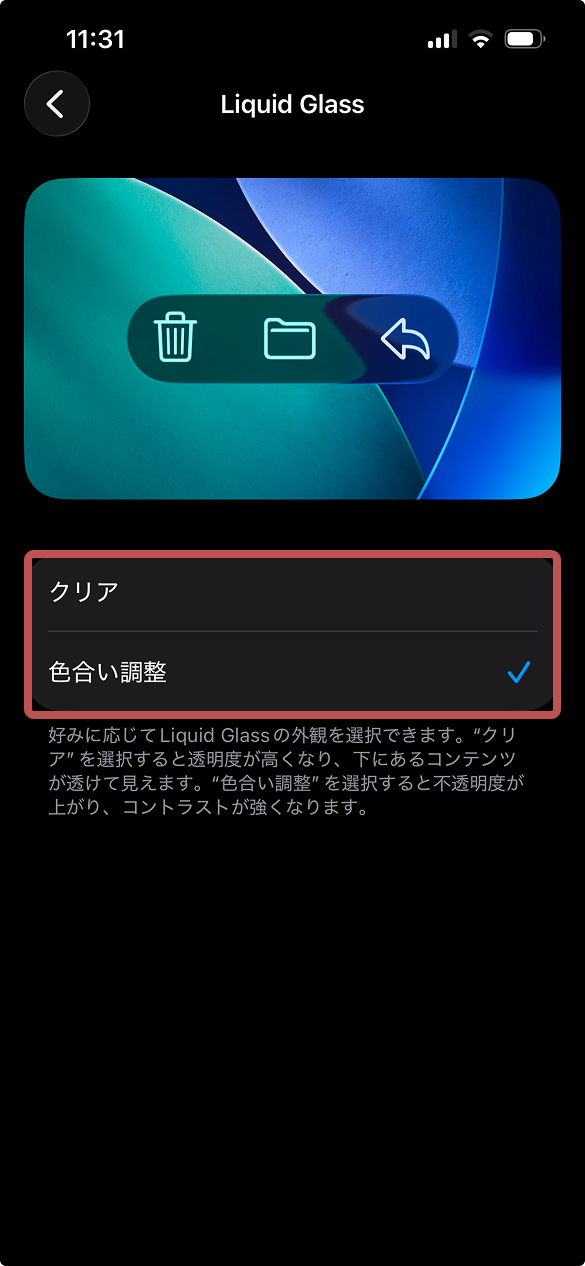
Tintedの日本語訳が、色合い調整。
色合い調整という日本語訳がされたTinted。
これにより、色がついた(Tinted)液体ガラス(Liquid Glass)という、ある種のハイブリッドなデザインに。
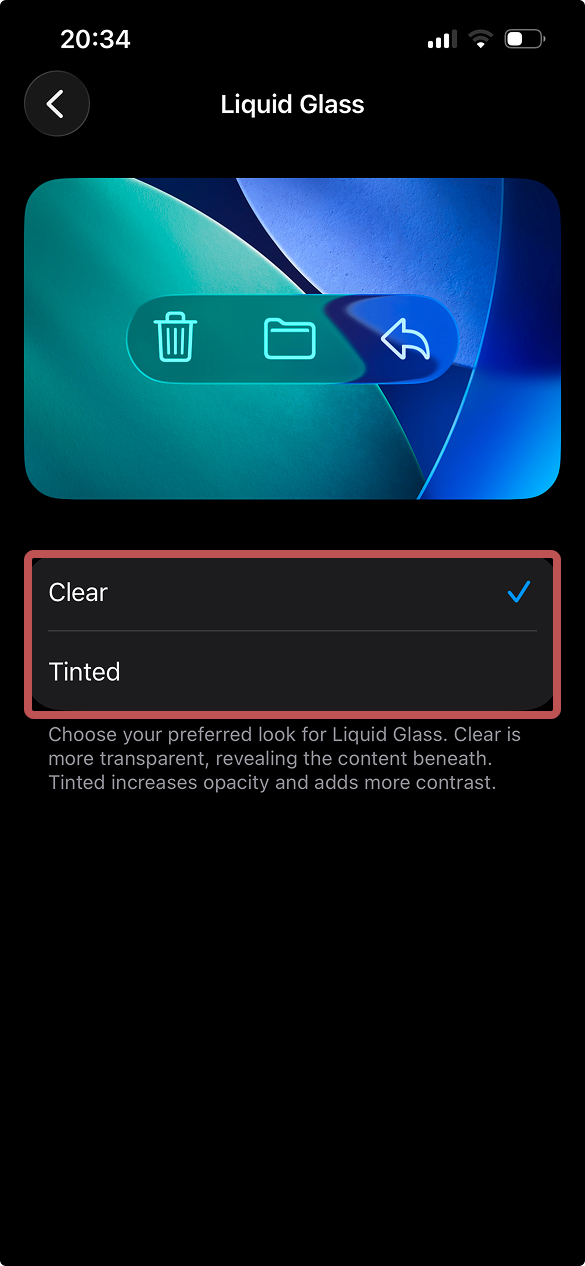
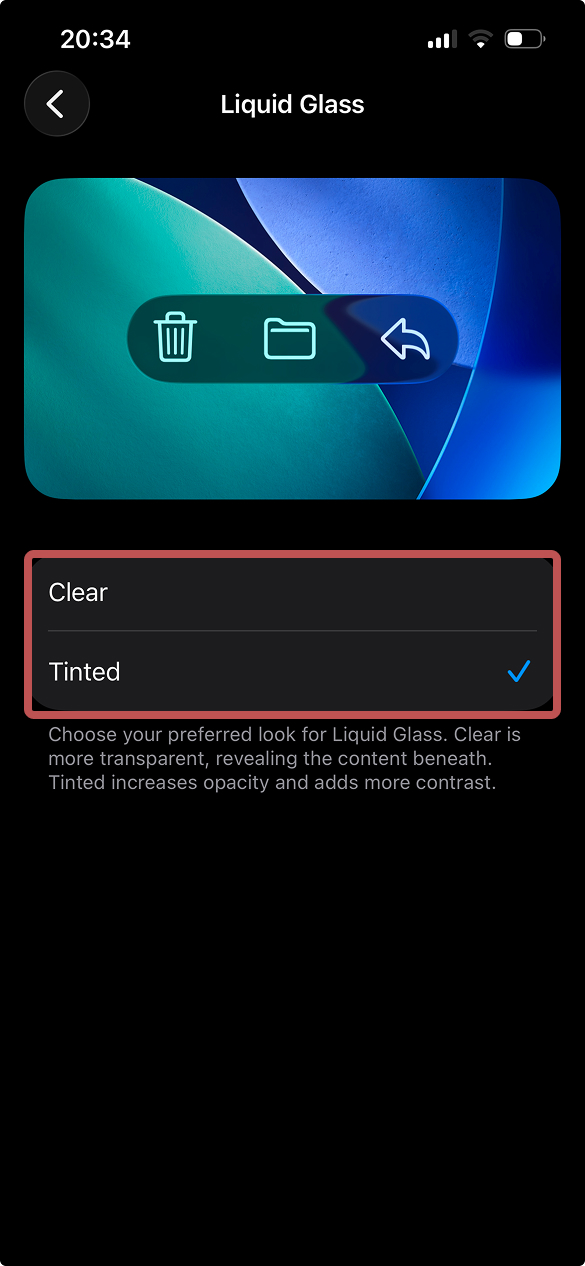
光沢のあるガラスから、磨りガラス風に。
Liquid Glassの液体感が下がり、光の反射が抑えられた磨りガラス感が出て、結果的に視認性は上がる。
(※背景の画像によって効果に差が生じます。)

- この「色合い調整(Tinted)」でも見づらい場合は、上記の「透明度を下げる」の方が良いかもです。
以上、参考になれば幸いです。
※Webデザインは実務数年、職業訓練校講師数年、フリーランス数年、計15年以上のキャリアがありますが、一気にがぁっと書いているので「です・ます調」ではありません。(元々はメモ書きでした。) ※事実や経験、調査や検証を基にしていますが、万一なにかしら不備・不足などがありましたらすみません。お知らせいただければ訂正いたします。 ※写真は主にUnsplashやPixabayのフリー素材を利用させていただいております。その他の写真や動画もフリー素材やパブリックドメイン、もしくは自前のものを使用しております。
iPhone 関連メモ。
- Liquid Glassを無効化、オフに近づけるための方法、設定例。【iOS 26】
- Liquid Glass(リキッドグラス)の壁紙カスタマイズの方法。iOS 26。
- iPhone 17の価格とサイズや容量。スマホで決まる?学生のリエラルキー問題。
- iOS 26。新しいiPhoneの機能とメリット・デメリット。アップデートは必要?
- iPhoneでマイナンバーを搭載。メリットとデメリット、Apple Walletへ追加。
- iPhoneやMacなどが新デザイン「Liquid Glass(リキッド・グラス)」へ。OSの名称も西暦に。
- iPhoneでWi-Fiが繋がらないときの対処方法について。【iOS 18】
- iOS18アップデート後のメール&パスワード不具合の対処方法の例。
- iPhoneやiPad、MacでChatGPT(GPT-4o)が。Apple Intelligence。
- iPhoneを下取り(Apple Trade In)に出すときに注意すべきこと。
- iPhoneで撮った写真を、HEICからJPG(JPEG)にする方法。
- iPhoneのブラウザでのみ表示不具合の現象に。SafariもChromeもEdgeでも。
- iPhoneのバッテリー交換の目安は?バッテリー最大容量って?
- iPhoneをマナーモードにする方法。カチッと簡単に。電源とバイブも。
- iPhoneを鏡代わりに使う最も簡単な方法。(追加アプリなしで。)
- iPhoneの寿命、充電回数は何回?「最適化されたバッテリー充電」機能。
- iPhoneで入力中の文字を取り消す方法。振ったりスワイプしたりで。
- iPhone 14-16の解像度と、画像サイズ、CSSのピクセル設定をどうするか?
- iPhoneでWebMを再生できるように。(2024年暫定)
- iPhoneの解像度一覧(iPhone8〜13まで)と、CSSブレイクポイントの目安は?
- iPhoneの画面が拡大!? 戻らないときは3本指のダブルタップで解決!
- iPhoneのAssistiveTouchの設定。オンとオフの切り替え方法。
- iPhoneのAssistiveTouchで承認できない! の対処方法。

